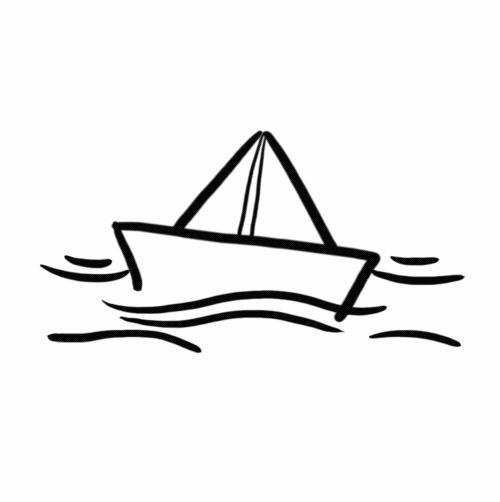SSH keys (简体中文)
SSH 密钥对可以让您方便的登录到 SSH 服务器,而无需输入密码。由于您无需发送您的密码到网络中,SSH 密钥对被认为是更加安全的方式。再加上使用密码短语 (passphrase) 的使用,安全性会更上一层楼。
同时,我们可以使用 SSH agent 来帮助我们记住密码短语,无需我们记住每一个密钥对的密码短语,减轻了我们的负担。
本文将为您介绍如何管理密钥对,以方便的连接到您的 SSH 服务器。本文默认您已经熟知 SSH,并安装好位于官方软件仓库 的 openssh。
背景
SSH 密钥对总是成双出现的,一把公钥,一把私钥。公钥可以自由的放在您所需要连接的 SSH 服务器上,而私钥必须稳妥的保管好。
所谓"公钥登录",原理很简单,就是用户将自己的公钥储存在远程主机上。登录的时候,远程主机会向用户发送一段随机字符串,用户用自己的私钥加密后,再发回来。远程主机用事先储存的公钥进行解密,如果成功,就证明用户是可信的,直接允许登录 shell,不再要求密码。这样子,我们即可保证了整个登录过程的安全,也不会受到中间人攻击。
生成密钥对
我们可以使用 ssh-keygen 命令生成密钥对
$ ssh-keygen -t ecdsa -b 521 -C "$(whoami)@$(hostname)-$(date -I)"
Generating public/private ecdsa key pair.
Enter file in which to save the key (/home/username/.ssh/id_ecdsa):
Enter passphrase (empty for no passphrase):
Enter same passphrase again:
Your identification has been saved in /home/username/.ssh/id_ecdsa.
Your public key has been saved in /home/username/.ssh/id_ecdsa.pub.
The key fingerprint is:
dd:15:ee:24:20:14:11:01:b8:72:a2:0f:99:4c:79:7f username@localhost-2011-12-22
The key's randomart image is:
+--[ECDSA 521]---+
| ..oB=. . |
| . . . . . |
| . . . + |
| oo.o . . = |
|o+.+. S . . . |
|=. . E |
| o . |
| . |
| |
+-----------------+在上面这个例子中,ssh-keygen 生成了一对长度为 521 bit (-b 521) 的 ECDSA (-t ecdsa) 加密的密钥对,comment 为 -C "$(whoami)@$(hostname)-$(date -I)"。而 randomart image 是 OpenSSH 5.1 引入的一种简单的识别指纹 (fingerprint) 的图像。
选择合适的加密方式
椭圆曲线数字签名算法 (ECDSA) 生成的密钥更小,安全性更高。OpenSSH 5.7 建议默认使用 ECDSA,详情参见 OpenSSH 5.7 Release Notes。较旧的 OpenSSH 版本可能不支持 ECDSA 密钥,需要注意。而一些厂商因专利问题,暂未提供 ECDSA 的实现。
注意: 截至 2014 年06 月 10 日,这个 GNOME bug 导致 Gnome Keyring 暂不支持 ECDSA。
如果您要生成 RSA (768-16384 bit) 或者 DSA (1024 bit) 密钥对,需要使用 -t rsa 或者 -t dsa,并修改 -b 选项。-b 可以省略,ssh-keygen 会生成一个默认大小的密钥对。
注意: 这些密钥对是用于认证的,选择更加复杂的密钥类型并不会在登录时加重您的 CPU 负担。
选择密钥存储位置以及密码短语
输入 ssh-keygen 时,它会询问您将密钥对保存到何处,文件名如何命令等。默认情况下,密钥对保存到 ~/.ssh 下,文件名则根据加密类型自动命名为 id_ecdsa (私钥),id_ecdsa.pud (公钥)。建议您采用默认的存储位置和文件名。
而在 ssh-keygen 请求您输入一个密码短语时,您应该输入一些难以猜到的短语。如果短语足够随机和复杂,则私钥落入贼人之手时就不会容易被破解掉。
当然,您也可以不输入任何密码短语,也能够生成所需的密钥对。虽然这用起来挺方便的,但是您应该知道这会很危险。在没有输入密码短语的情况下,您的私钥未经加密就存储在您的硬盘上,任何人拿到您的私钥都可以随意的访问对应的 SSH 服务器。还有一种情况,如果您不是 root 用户,则该机器上的 root 用户可以完全拥有您的密钥对,因为他的权限是最大的。
不修改密钥对的情况下修改密码短语
您可以使用 ssh-keygen 命令来修改密码短语,而无需改动密钥对。假设您要修改的密钥对使用 RSA 加密,输入以下命令即可:
$ ssh-keygen -f ~/.ssh/id_rsa -p管理多组密钥对
您可以创建 ~/.ssh/config 来管理多组密钥对,每一个 SSH 服务器对应一组密钥对。或者,您甚至可以对所有的 SSH 服务器使用同一组密钥对。不过如果您觉得这样不合适,还是编辑配置文件:
~/.ssh/config
Host SERVERNAME1
IdentitiesOnly yes
IdentityFile ~/.ssh/id_rsa_SERVER1
# CheckHostIP yes
# Port 22
Host SERVERNAME2
IdentitiesOnly yes
IdentityFile ~/.ssh/id_rsa_SERVER2
# CheckHostIP no
# Port 2177
ControlMaster auto
ControlPath /tmp/%r@%h:%p更多选项帮助请参考
$ man ssh_config 5将公钥复制到远程服务器上
创建好密钥对之后,您需要将公钥上传到远程服务器上,以便用于 SSH 密钥认证登录。公钥文件名和私钥文件名相同,只不过公钥文件带有扩展名 .pub 而私钥文件名则没有。千万不要将私钥上传,私钥应该保存在本地。
简单的方法
注意: 如果您的远程服务器默认使用的是 non-sh 的 shell,比如 tcsh,则此方法可能不奏效。详情参见这个 bug。
注意: 如果使用以下两种方法外的方法请不要忘记注册公钥文件,您只需要命令
$ cat ~/.ssh/id_ecdsa.pub >> ~/.ssh/authorized_keys如果您的私钥文件为 ~/.ssh/id_rsa.pub,您只需要输入命令
$ ssh-copy-id remote-server.org如果您的远程服务器用户名与本地的不同,您需要指明用户名
$ ssh-copy-id username@remote-server.org如果您的私钥文件名不是默认的,您会得到错误 /usr/bin/ssh-copy-id: ERROR: No identities found。这种情况下,您需要修改命令为
$ ssh-copy-id -i ~/.ssh/id_ecdsa.pub username@remote-server.org如果远程服务器监听端口不是 22,您也需要指明端口
$ ssh-copy-id -i ~/.ssh/id_ecdsa.pub -p 221 username@remote-server.org传统的方法
使用命令
$ scp ~/.ssh/id_ecdsa.pub username@remote-server.org:将公钥上传到服务器。注意,该命令最末的 : 不可省略。上传成功之后,先使用口令登录到服务器,将公钥文件重命名为 authorized_keys,并移动到 ~/.ssh 下,若 ~/.ssh 不存在则新建一个。
$ ssh username@remote-server.org
username@remote-server.org's password:
$ mkdir ~/.ssh
$ cat ~/id_ecdsa.pub >> ~/.ssh/authorized_keys
$ rm ~/id_ecdsa.pub
$ chmod 600 ~/.ssh/authorized_keys上面最后两个命令移除服务器上的公钥,并设置 authorized_keys 的权限为只有您,也即文件拥有者,有读写权限。
安全性
保证 authorized_keys 文件的安全
为了保证安全,您应该阻止其他用户添加新的公钥。
将 authorized_keys 的权限设置为对拥有者只读,其他用户没有任何权限:
$ chmod 400 ~/.ssh/authorized_keys为保证 authorized_keys 的权限不会被改掉,您还需要设置该文件的 immutable 位权限:
# chattr +i ~/.ssh/authorized_keys然而,用户还可以重命名 ~/.ssh,然后新建新的 ~/.ssh 目录和 authorized_keys 文件。要避免这种情况,您需要设置 ~./ssh 的 immutable 位权限:
# chattr +i ~/.ssh注意: 如果您需要添加新的公钥,您需要移除 authorized_keys 的 immutable 位权限。然后,添加好新的公钥之后,按照上述步骤重新加上 immutable 位权限。
禁用密码登录
将公钥上传到 SSH 服务器上之后,您就不再需要输入 SSH 账户密码来登录了。直接使用账户密码登录容易受到暴力破解的攻击。倘若您没有提供 SSH 私钥,默认情况下,SSH 服务器就会让您直接使用密码登录,这就有可能让不法之徒来猜测您的密码,有一定的安全隐患。要禁用这一行为,您需要编辑 SSH 服务器上的 /etc/ssh/sshd_config:
/etc/ssh/sshd_config
PasswordAuthentication no
ChallengeResponseAuthentication no双因素认证与公钥
从 OpenSSH 6.2 开始,您可以使用 AuthenticationMethods 选项来自己添加工具链进行认证。这样就可以配合公钥使用双因素认证了。
谷歌身份验证器设置请参考 Google Authenticator。
如果您使用 PAM (Pluggable Authentication Module,插入式验证模块),编辑下面这几行:
/etc/ssh/sshd_config
-----
ChallengeResponseAuthentication yes
AuthenticationMethods publickey,keyboard-interactive:pam/etc/pam.d/sshd
-----
#%PAM-1.0
auth required pam_google_authenticator.so如果您设置 PAM 仅使用 pam_google_authenticator.so,则 sshd 则会采用双因素认证,而无需密码。如果双因素认证失败,即使有有效的公钥,sshd 也不允许登录。您可以加上 nullok 选项来允许用户使用公钥登录:
/etc/pam.d/sshd
-----
#%PAM-1.0
auth required pam_google_authenticator.so nullok链接地址: https://wiki.archlinux.org/index.php/SSH_keys_(简体中文)
关联
[[Linux下开启SSH,并且允许root用户远程登录]]